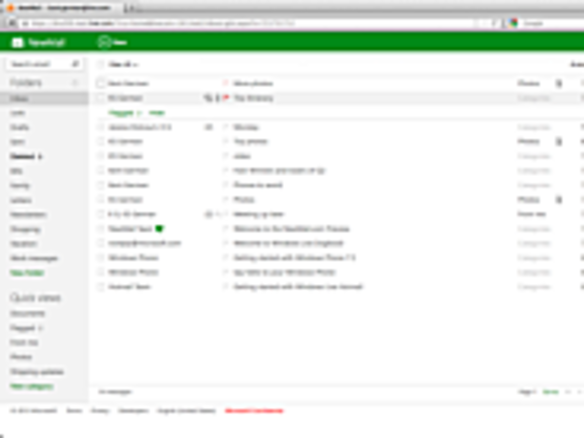
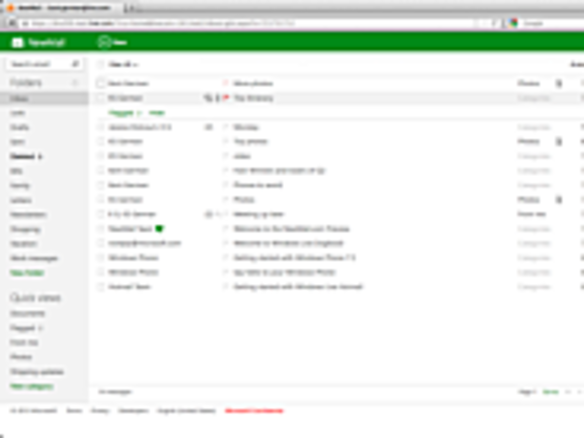
メッセージを開くと、画面上部のコマンドバーには、「返信」「削除」「迷惑メールに登録する」などの関連する操作だけが表示される。しかし、このコマンドバーには、受信トレイに戻るためのコマンドがあるべきだ。もちろん、左側の受信トレイをクリックすれば戻ることはできるが、フォルダの数が多い場合、受信トレイはページ上に表示されていないかもしれない。また、画面右上の矢印から、隣接するメッセージに直接移動することができるほか、「アクション」というプルダウンメニューからは、印刷や詳細の表示などのオプションを選ぶこともできる。
Microsoftは最近、メッセージを読んでいる際に必要とされるカスタマイズ項目を追加した。今ではデフォルトのアクションを「返信」と「全員に返信」から選べるようになっており(この設定には注意が必要だ)、メッセージを削除した場合の動作も、次のメッセージを表示するか、受信トレイに戻るかのどちらかを選択できる。後者は、Gmailにもぜひ欲しい機能だ。Gmailと同じで、Outlookも一連の対話を構成するメッセージをグループ化してくれるが、インターフェースはこちらの方がわかりやすく、話の流れを追いかけやすい。この機能をオフにすることもできるが、その場合、受信トレイのメッセージの数が増えることに注意してほしい。
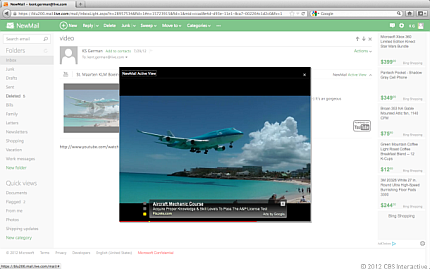
また、メッセージがよく知っている送信者からのものであれば、写真もメール本文の中で直接表示される。その状態から、簡単なスライドショーを開いたり、画像を個別にダウンロードしたり、まとめて保存したりすることもできる。残念なのは、この機能を利用するのに、「Microsoft Silverlight」を必要とする点だ。同様に、YouTubeのリンクに対しては動画プレーヤーが表示され、メールやHTMLのメッセージを離れずに動画を見ることができる。「Office Web Apps」とも統合されているため「Word」「Excel」「PowerPoint」のファイルを開いたり、共有したり、編集したりすることも可能だ。
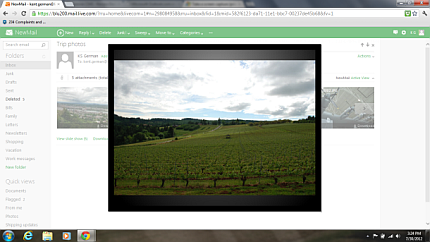
写真のプレビューはたいていの場合うまく動作したが、ある10Mバイトのメッセージだけは、5枚のうち1枚のサムネイルしか正しくダウンロードされなかった。Outlook.comにはSkyDriveが統合されており(このアプリについては後述する)、7Gバイトのクラウドストレージのほかに、メッセージ1通につき300Mバイトまでの添付ファイルが利用できる。これはGmailよりもかなり大きいため、これで問題が生じることはないはずだ。前述の通り、Microsoftは事実上無限のストレージを提供すると約束している。「事実上」という条件を付ける理由はよく分からないのだが、一部の「無制限」のデータ通信プランのような隠れた上限があっては困る。だがとにかく、これはGmailで得られる10Gバイトのストレージよりも大きいはずだ(Gmailが始まったときは、これは大変なことだった)。
メッセージの送信手順は簡単だ。画面上部のプラスアイコンをクリックし、メッセージを書き始めるだけでいい。宛先入力時には、頻繁にメールを送信する連絡先のリストが表示される。自動補完機能があるため、文字を入力するごとに宛先の候補が表示される。
CNET Japanの記事を毎朝メールでまとめ読み(無料)
 心と体をたった1分で見える化
心と体をたった1分で見える化
働くあなたの心身コンディションを見守る
最新スマートウオッチが整える日常へ
 プライバシーを守って空間を変える
プライバシーを守って空間を変える
ドコモビジネス×海外発スタートアップ
共創で生まれた“使える”人流解析とは
 ひとごとではない生成AIの衝撃
ひとごとではない生成AIの衝撃
Copilot + PCならではのAI機能にくわえ
HP独自のAI機能がPCに変革をもたらす
 メルカリが「2四半期連続のMAU減少」を恐れない理由--日本事業責任者が語る【インタビュー】
メルカリが「2四半期連続のMAU減少」を恐れない理由--日本事業責任者が語る【インタビュー】
 なぜPayPayは他のスマホ決済を圧倒できたのか--「やり方はADSLの時と同じ」とは
なぜPayPayは他のスマホ決済を圧倒できたのか--「やり方はADSLの時と同じ」とは
 AIが通訳するから英語学習は今後「オワコン」?--スピークバディCEOの見方は
AIが通訳するから英語学習は今後「オワコン」?--スピークバディCEOの見方は
 パラマウントベッド、100人の若手が浮き彫りにした課題からCVCが誕生
パラマウントベッド、100人の若手が浮き彫りにした課題からCVCが誕生
 野村不動産グループが浜松町に本社を「移転する前」に実施した「トライアルオフィス」とは
野村不動産グループが浜松町に本社を「移転する前」に実施した「トライアルオフィス」とは
 「ChatGPT Search」の衝撃--Chromeの検索窓がデフォルトで「ChatGPT」に
「ChatGPT Search」の衝撃--Chromeの検索窓がデフォルトで「ChatGPT」に
 「S.RIDE」が目指す「タクシーが捕まる世界」--タクシー配車のエスライド、ビジネス向け好調
「S.RIDE」が目指す「タクシーが捕まる世界」--タクシー配車のエスライド、ビジネス向け好調
 物流の現場でデータドリブンな文化を創る--「2024年問題」に向け、大和物流が挑む効率化とは
物流の現場でデータドリブンな文化を創る--「2024年問題」に向け、大和物流が挑む効率化とは
 「ビットコイン」に資産性はあるのか--積立サービスを始めたメルカリ、担当CEOに聞いた
「ビットコイン」に資産性はあるのか--積立サービスを始めたメルカリ、担当CEOに聞いた
 培養肉の課題は多大なコスト--うなぎ開発のForsea Foodsに聞く商品化までの道のり
培養肉の課題は多大なコスト--うなぎ開発のForsea Foodsに聞く商品化までの道のり
 過去の歴史から学ぶ持続可能な事業とは--陽と人と日本郵政グループ、農業と物流の課題解決へ
過去の歴史から学ぶ持続可能な事業とは--陽と人と日本郵政グループ、農業と物流の課題解決へ
 通信品質対策にHAPS、銀行にdポイント--6月就任のNTTドコモ新社長、前田氏に聞く
通信品質対策にHAPS、銀行にdポイント--6月就任のNTTドコモ新社長、前田氏に聞く
 「代理店でもコンサルでもない」I&COが企業の課題を解決する
「代理店でもコンサルでもない」I&COが企業の課題を解決する